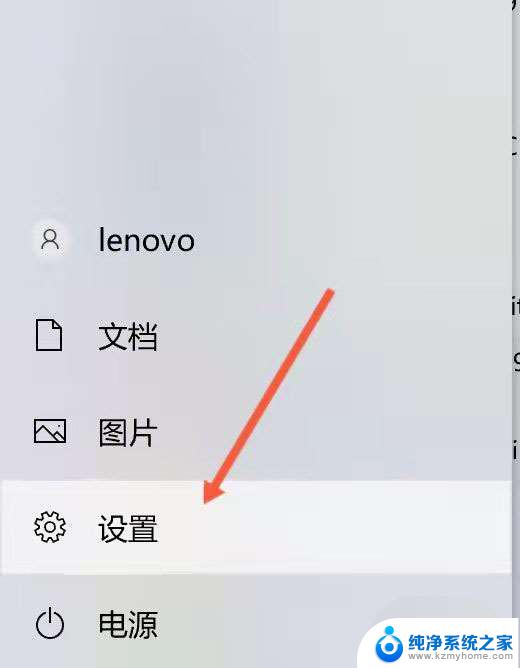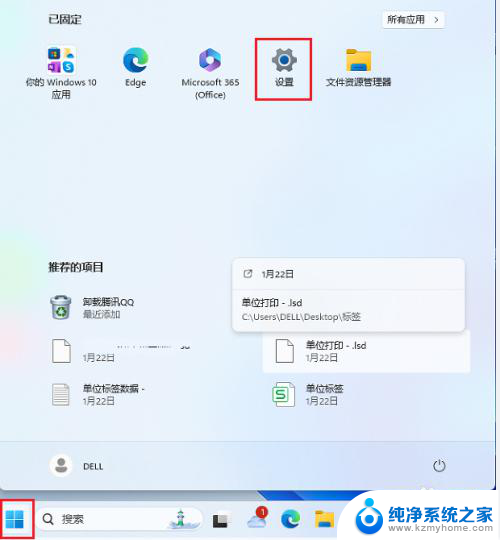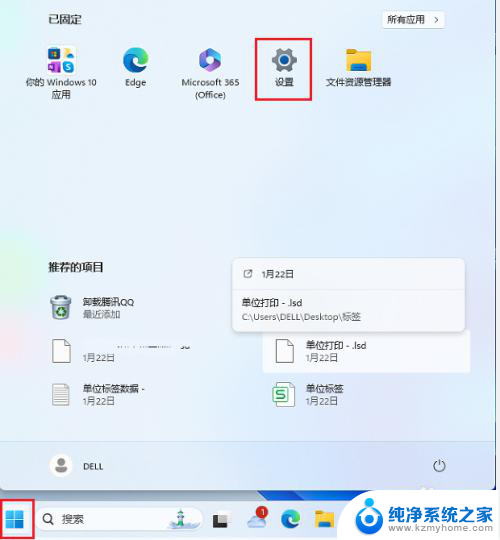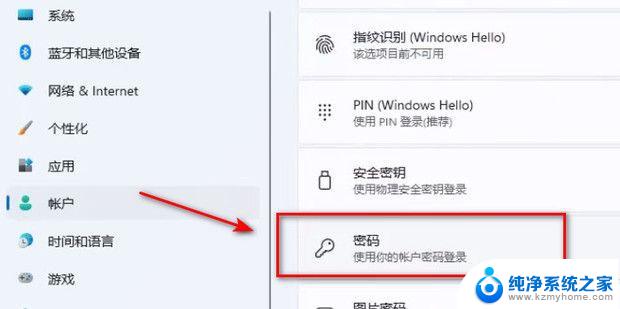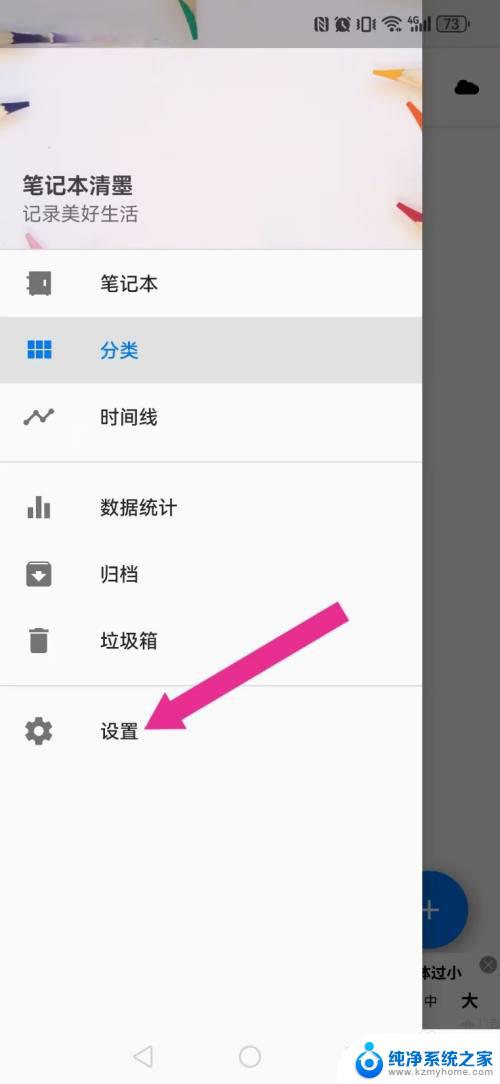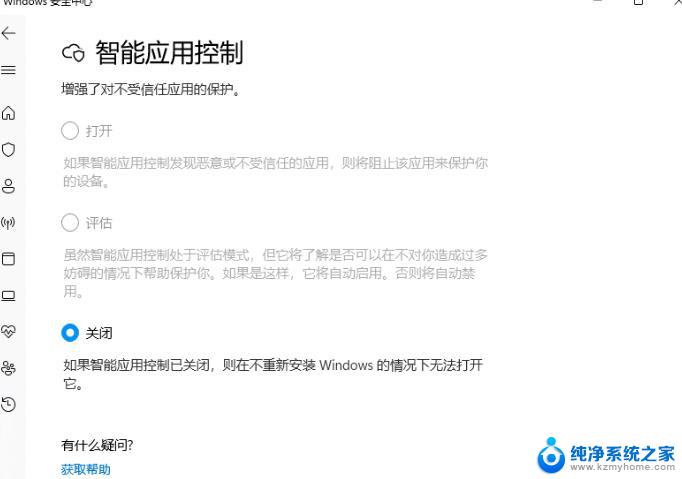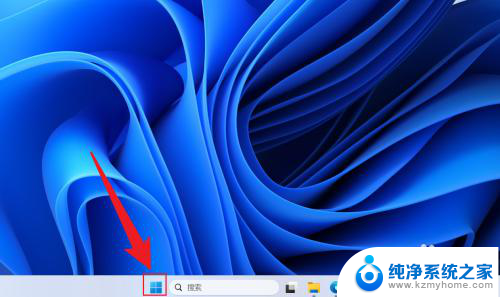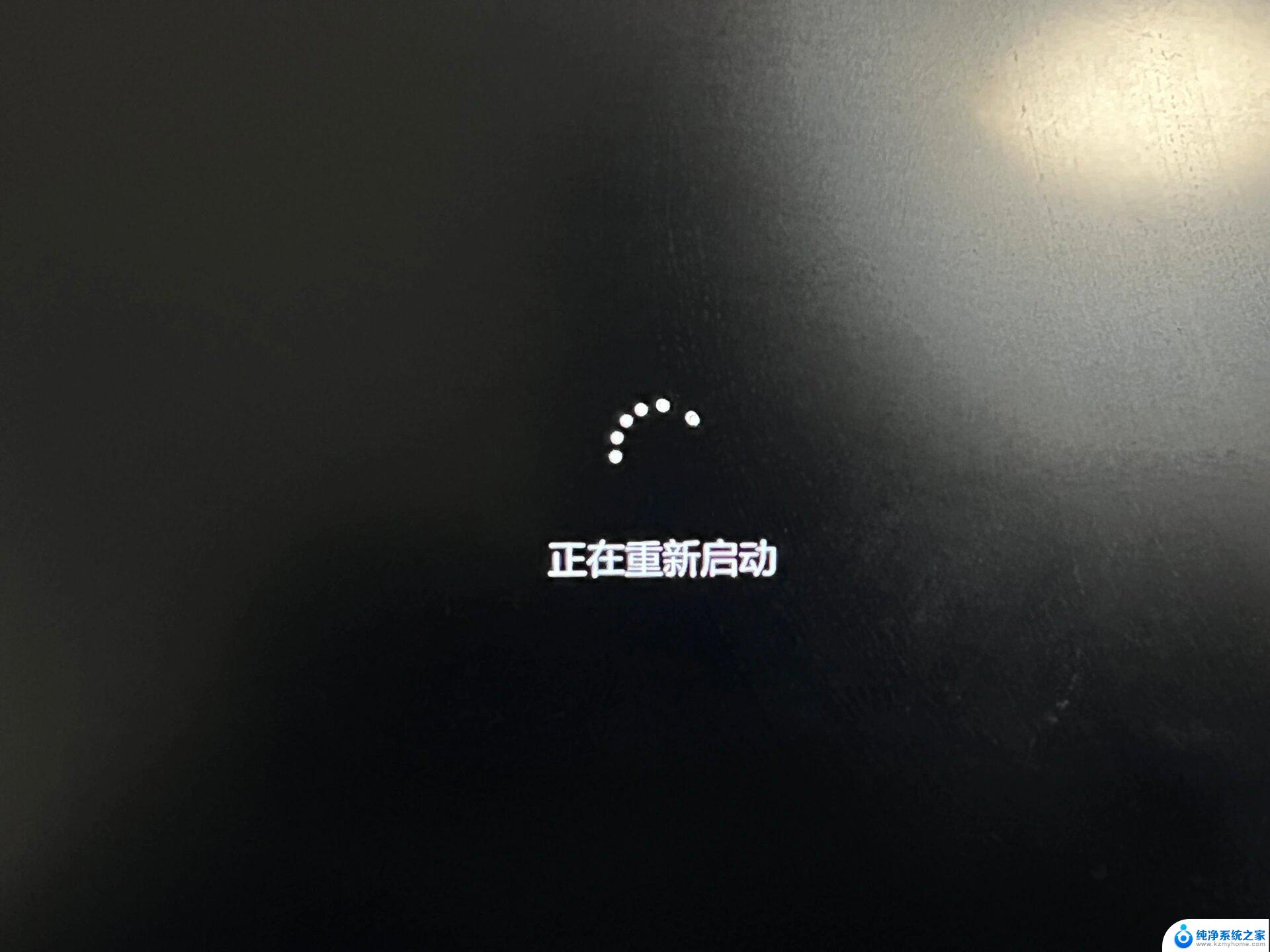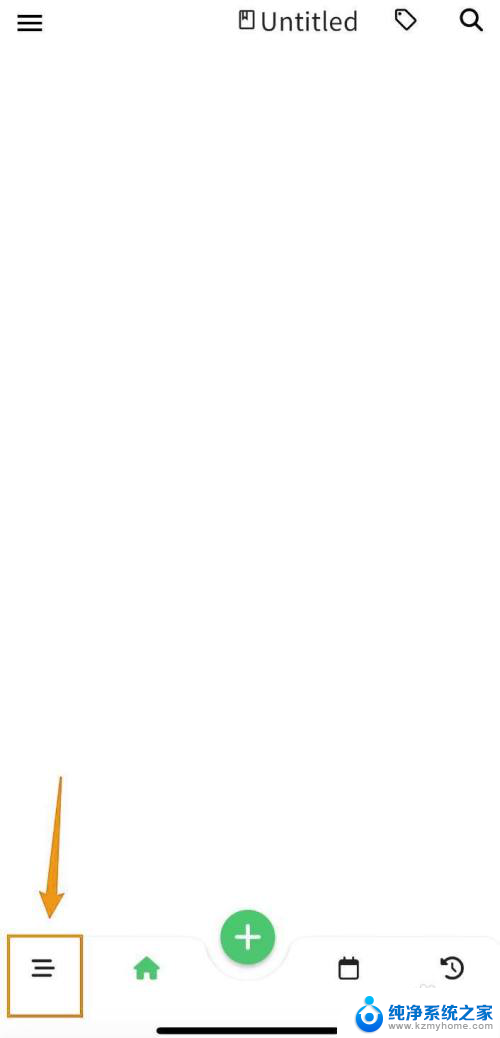荣耀win11怎么关闭开盖开机 win11取消笔记本翻盖开机方法
更新时间:2024-12-26 14:59:07作者:xiaoliu
荣耀win11取消了笔记本翻盖开机的方法,让用户在使用时更加方便,如果您想要关闭荣耀win11的翻盖开机功能,可以在系统设置中找到相关选项进行设置。这一改动使得用户在日常使用中不再需要担心翻盖导致的误操作,提高了用户体验的便利性。荣耀win11的智能设计让用户能够更加轻松地掌握设备的各项功能,享受更加便捷的使用体验。
具体步骤:
1.打开设置
在电脑里打开设置,进入设置页面。
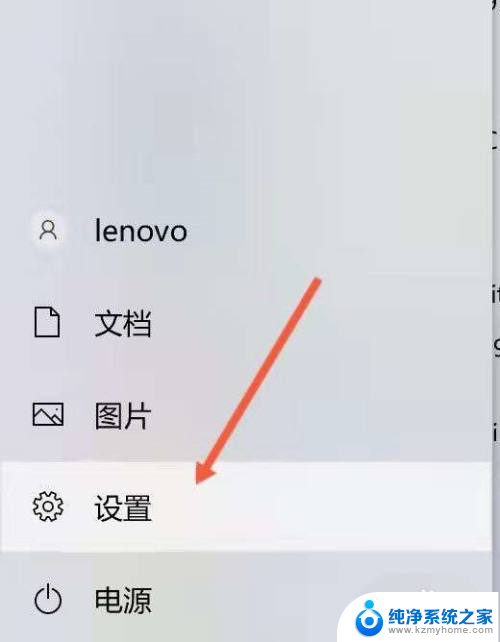
2.点击系统
进入设置页面之后,找到系统,点击进入。

3.点击电源和睡眠
进入系统之后,往下滑,找到电源和睡眠选项。
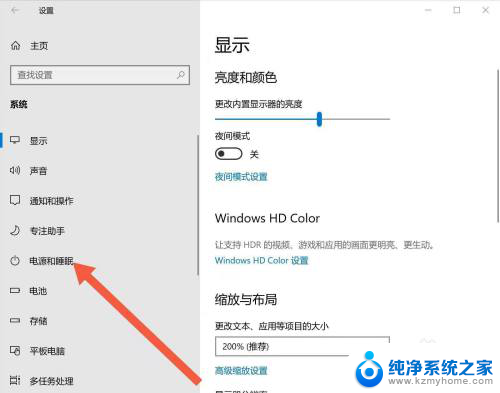
4.点击其他电源设置
进入电源和睡眠选项之后,往下滑,找到其他电源设置。
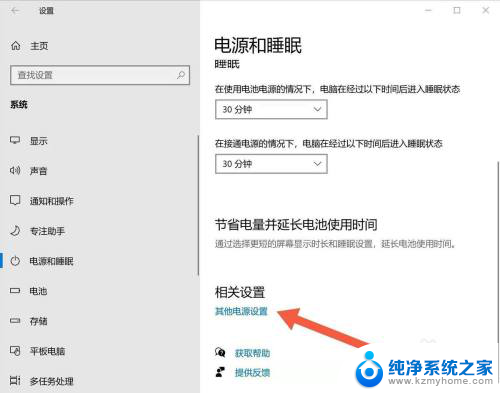
5.点击关闭
今入其他电源设置之后,找到”选择关闭笔记本进算计盖的功能“。点击进入。
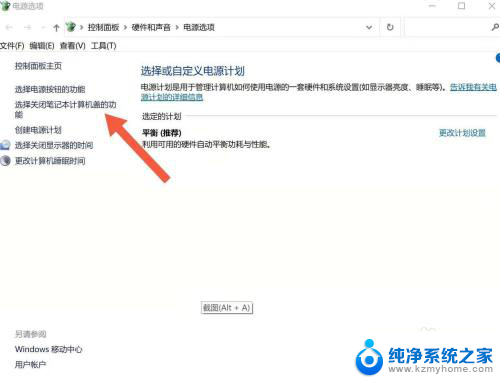
6.点击更改设置
进入之后,找到更改当前不可用的设置选项,点击。
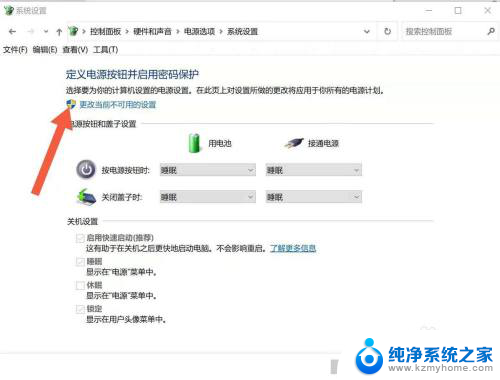
7.点掉对号
之后,把下方的第一个框启用快速启动关掉即可。
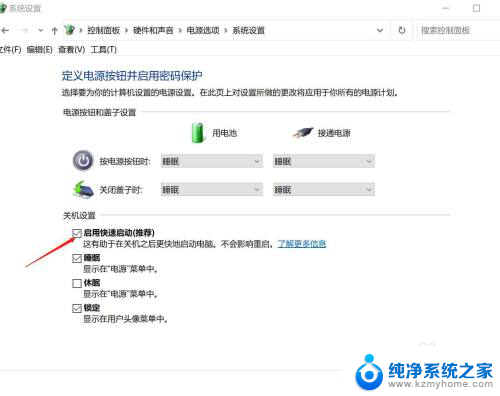
以上就是荣耀win11怎么关闭开盖开机的全部内容,有遇到相同问题的用户可参考本文中介绍的步骤来进行修复,希望能够对大家有所帮助。